TP3. Configurer un serveur de base de données
Sommaire
Pré-requis
Pour réaliser ce TP vous devez connaître les éléments suivants :
Objectifs
Ce TP / TD a pour objectif de vous faire découvrir comment configurer un serveur de base de données (MySQL) pour qu'il soit utilisable par un serveur Web (Apache), mais également par une application client (C#, Java, PHP, etc.).
Application cliente ?
Une application cliente est une application qui se connecte à un serveur pour récupérer des données et les afficher à l'utilisateur. Le découpage entre serveur et client est une notion qui est très importante dans le développement d'applications.
En effet, cela permet de :
- Répartir les ressources entre plusieurs machines.
- Isoler les données de l'application.
- Sécuriser les données de l'application (accès à la base de données).
Nous allons donc dans ce TP nous concentrer sur la base de données et uniquement sur celle-ci.
Machine type examen
Comprendre le découpage multimachine est un élément important pour le passage de l'examen. Il est donc important de bien comprendre ce que nous faisons dans ce TP.
Avant-propos : Les environnements
Rappel, en informatique, il est important de différencier les différents environnements :
- Production : C'est l'environnement qui est utilisé par les utilisateurs finaux. Il est donc important qu'il soit stable et sécurisé.
- Test / Staging : C'est l'environnement qui est utilisé pour tester les nouvelles fonctionnalités.
- Développement : C'est l'environnement qui est utilisé par les développeurs pour tester leur code.
Chaque environnement à un rôle bien précis, il convient donc de travailler différemment sur chacun d'eux.
- Votre machine est votre environnement de développement.
- La machine que nous allons créer aujourd'hui peut-être votre environnement distant de base de données (test ou staging).
- La machine sur laquelle vous allez déployer votre site web de l'AP sera votre environnement de production.
Gare au nommage
Nous allons créer dans ce TP / TD une machine qui pourra vous servir de base de données pour vos différents projets. Je vous invite donc à être vigilant sur le nommage de cette machine, pour que celle-ci soit un nom qui va permettre son identification.
La machine
Pour réaliser ce TP, je vous propose que l'on réfléchisse ensemble sur la machine que nous allons créer.
Les besoins
Les besoins de cette machine sont les suivants :
- Elle doit être accessible uniquement depuis le réseau du lycée.
- Elle doit permettre de stocker plusieurs bases de données.
- Elle doit avoir un accès SSH sécurisé.
- Elle doit permettre de conserver vos bases de données pour les deux prochaines années.
- Elle doit être administrable à distance.
Les choix
Voilà la liste des choix que nous allons devoir faire pour créer cette machine :
- Espace disque :
- Mémoire vive :
- Processeur :
- OS :
- Logiciels :
Avant de créer votre machine, je vous invite à réfléchir sur ces choix. Une fois votre réflexion terminée, nous allons débriefer ensemble.
Une réponse possible
- Espace disque : 10 Go.
- Mémoire vive : 1 Go.
- Processeur : 1 vCPU.
- OS : Debian 12.
- Logiciels : MySQL / MariaDB, SSH, Apache, PHP.
- Accès SSH : Sans mot de passe, uniquement avec une clé SSH.
- Votre machine ne doit pas avoir de d’interface graphique (inutile pour un serveur).
Pourquoi cette configuration ? Apache et PHP sont installés, car, nous allons mettre sur votre serveur PHPMyAdmin. Si vous ne souhaitez pas installer PHPMyAdmin, vous pouvez supprimer Apache et PHP.
Création de la machine
Maintenant que notre besoin est défini, nous allons pouvoir créer notre machine.
Des points à vérifier
- Votre machine doit posséder une IP fixe (à générer via le configurateur réseau, en prenant soin de ne pas utiliser une IP déjà utilisée).
- Votre machine doit être à jour (
apt update && apt upgrade). - Votre machine doit avoir un accès SSH sécurisé (via échange de clé).
Je veux une fiche serveur
Je vous rappelle que vous devez avoir une fiche serveur pour chaque machine que vous créez. Cette fiche doit être complète et doit contenir les informations de connexion à votre machine (les IP, Login, Mot de passe, etc.).
Création complète de la VM
Dans cette version, vous allez devoir créer la VM depuis le début. Vous avez plus d'options, mais vous devez réaliser l'installation du système d'exploitation.
Création de la VM via un modèle Meilleure solution
Dans cette version, vous allez créer votre VM à partir d'un modèle. Le modèle contient déjà le système d'exploitation et les logiciels installés. Vous n'avez plus qu'à configurer la VM (réseau, utilisateur, etc.).
Configuration de la machine
Je vous laisse suivre le TP suivant pour configurer votre machine :
- TP2. Avoir une machine Debian avec Apache + PHP
- ou la synthèse de ce TP : Configurer une serveur Debian pour le Web
Question…
Levez les mains du clavier !
À votre avis, pour un serveur de base de données, est-ce que c'est utile d'avoir un serveur web ? Pourquoi ?
Vous souhaitez juste les commandes ?
Voici la procédure de création de la partie PHP + Apache :
apt update
apt install wget lsb-release apt-transport-https gnupg2 ca-certificates -y
wget -O /etc/apt/trusted.gpg.d/php.gpg https://packages.sury.org/php/apt.gpg
sh -c 'echo "deb https://packages.sury.org/php/ $(lsb_release -sc) main" > /etc/apt/sources.list.d/php.list'
# Installer Apache + PHP
apt update
apt install zip curl open-vm-tools apache2 php8.4 php8.4-fpm php8.4-cli php8.4-{bz2,curl,mbstring,intl,pdo,mysql,gd,xml} -y
# Activer PHP dans Apache
a2enmod proxy_fcgi setenvif rewrite headers
a2enconf php8.4-fpm
# Active Apache
systemctl restart apache2
systemctl enable apache2
# Vérifier la version de PHP
php -v
# Affiche OK si le serveur web est accessible.
curl -s --head http://localhost:80 | grep "HTTP/1.[01] [23].." && echo "Le serveur écoute bien sur le port 80." || echo "Aucun serveur en écoute sur le port 80."Configuration de la base de la machine
Si vous avez correctement suivi les TP précédents, vous devriez avoir une machine qui ressemble à ça :
- Logiciels installés : SSH, Apache, PHP, MySQL, vim.
- VMWare Tools installé. (
apt install open-vm-tools). - Accès SSH : Via échange de clé.
- Accès Web fonctionnel (via le port 80).
VMWare Tools
Les VMWare Tools sont des logiciels qui permettent d'optimiser l'utilisation de la machine virtuelle. Ils sont très importants pour la performance de votre machine, vous devez donc les installer (sinon Bruno ne vous aime plus).
La base de données
Notre machine est maintenant prête à accueillir le serveur de base de données. Nous avons plusieurs possibilités :
- MariaDB
- MySQL
- PostgreSQL
Dans ce TP vous allez avoir le choix (vous savez l'histoire dont vous êtes le héros). En fonction de vos besoins vous avez le choix entre :
- MariaDB : C'est un fork de MySQL, il est donc compatible avec MySQL. C'est un serveur de base de données très utilisé.
- MySQL : C'est un serveur de base de données très utilisé. Il est très performant et très stable.
Comment choisir ? MariaDB est de base dans Debian, il est plus simple à installer, cependant dans certains cas, vous aurez besoin de MySQL. C'est donc à vous de choisir.
Installation de MariaDB
MariaDB est disponible dans les dépôts de Debian. MySQL et MariaDB sont deux serveurs de base de données avec des fonctionnalités similaires. MariaDB est un fork de MySQL, c'est-à-dire que c'est une version modifiée de MySQL.
Procédure MariaDB
apt update
apt install mariadb-server mariadb-client -yPourquoi ces deux paquets ? mariadb-server est le serveur de base de données, et mariadb-client est le client de base de données. Le client est utilisé pour se connecter localement à la base de données.
- Pourquoi faire un update avant d'installer un paquet ?
- À quoi correspond le
-yà la fin de la commande ? - Selon vous, est-ce que votre serveur de base de données est démarré ? Si oui, comment le vérifier ?
- Que veux dire localement ?
Configuration
Avant d'utiliser MariaDB, nous devons configurer le mot de passe de l'utilisateur root. Pour cela, vous pouvez utiliser la commande suivante :
mysql_secure_installationCette commande va vous demander de rentrer le mot de passe actuel de l'utilisateur root. Comme vous venez d'installer MariaDB.
- Qu'est-ce que
mysql_secure_installation? - Pourquoi est-ce important de changer le mot de passe de l'utilisateur
root? - Quel mot de passe avez-vous choisi ? Pourquoi ?
Vérifier que MariaDB est installé
Pour vérifier que MariaDB est installé, vous pouvez utiliser la commande suivante :
mysql -u root -pCette commande va vous demander le mot de passe de l'utilisateur root. Si vous avez bien suivi les étapes précédentes, vous devriez être connecté à MariaDB.
Autoriser les connexions distantes
La configuration se fait dans le fichier /etc/mysql/mariadb.conf.d/50-server.cnf.
nano /etc/mysql/mariadb.conf.d/50-server.cnfModifier la ligne bind-address par la ligne suivante dans la section [mysqld].
bind-address = 0.0.0.0Redémarrer le serveur MySQL
systemctl restart mysqlComment lire cette configuration ?
bind-address: c'est la variable qui permet de définir l'adresse IP sur laquelle MariaDB va écouter les connexions.0.0.0.0: Cette valeur signifie que MariaDB va écouter sur toutes les adresses IP disponibles sur le serveur.
Installation de MySQL
Parfois, il est utile d'avoir MySQL à la place de MariaDB. Même si MariaDB est un fork de MySQL (c'est-à-dire une version modifiée de MySQL), il est possible que vous ayez besoin de MySQL pour des raisons de compatibilité.
Bien qu'optionnelle, je vous propose de voir comment installer MySQL sur votre serveur.
Cette partie est optionnelle
Évidemment, si vous avez déjà installé MariaDB et que celui-ci vous convient, vous n'avez pas besoin de suivre cette partie.
👋 Vous ne pouvez pas avoir MySQL et MariaDB en même temps sur le même serveur.
Procédure MySQL
⚠️ Attention, nous allons désinstaller MariaDB pour installer MySQL. Si vous avez déjà des bases de données, je vous conseille de les sauvegarder avant de continuer.
apt remove --purge mariadb-server mariadb-client -yBien, nous n'avons plus MariaDB, nous pouvons maintenant installer MySQL. L'installation de MySQL est légèrement différente de celle de MariaDB. En effet, MySQL n'est pas disponible dans les dépôts de Debian, il faut donc ajouter un dépôt spécifique.
La première étape est d'ajouter le dépôt MySQL :
sudo apt update
sudo apt install gnupg -y
sudo wget https://dev.mysql.com/get/mysql-apt-config_0.8.29-1_all.deb
sudo dpkg -i mysql-apt-config_0.8.29-1_all.debCe paquet va nous configurer les dépôts MySQL, voici les étapes à suivre :
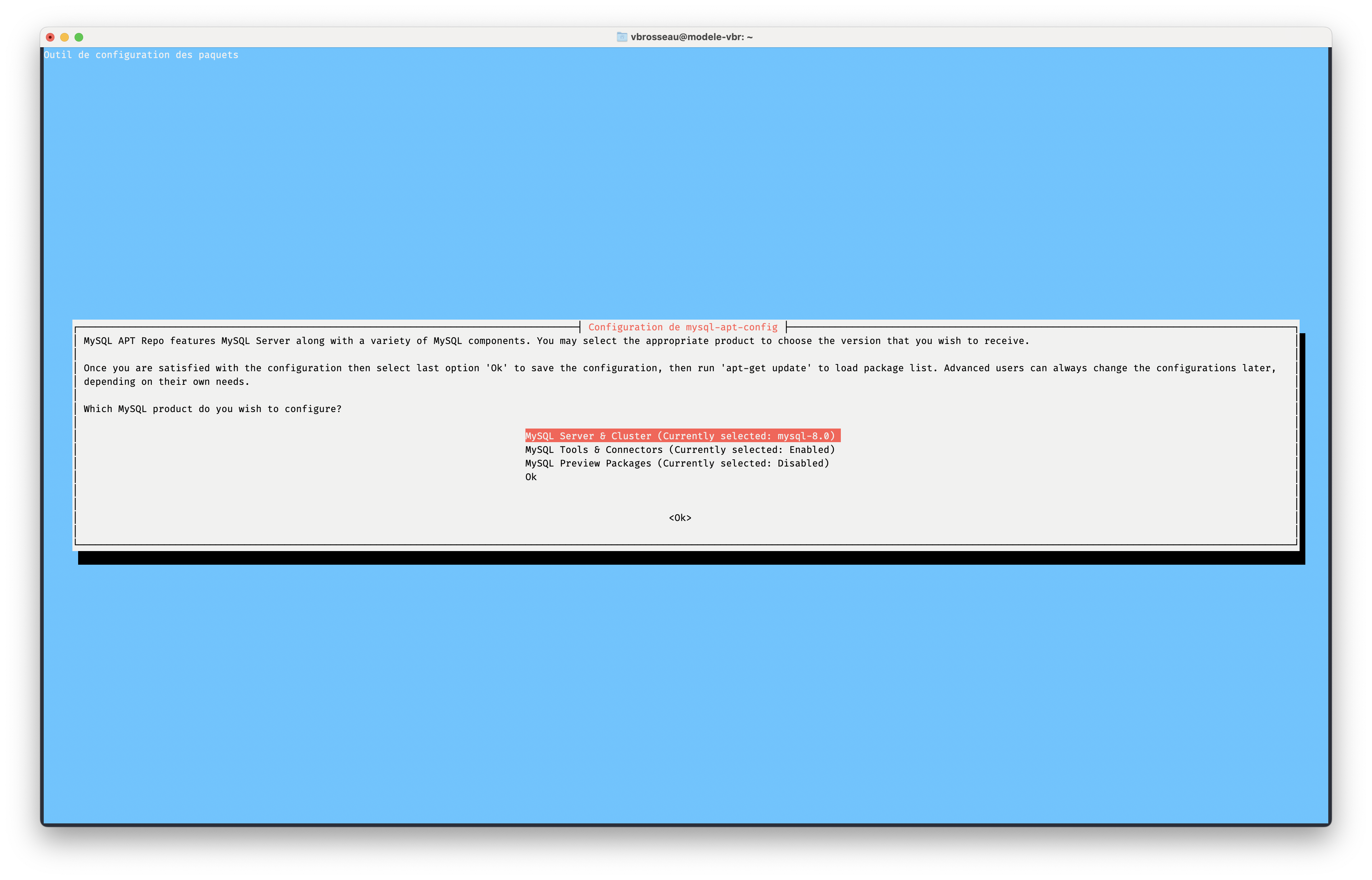
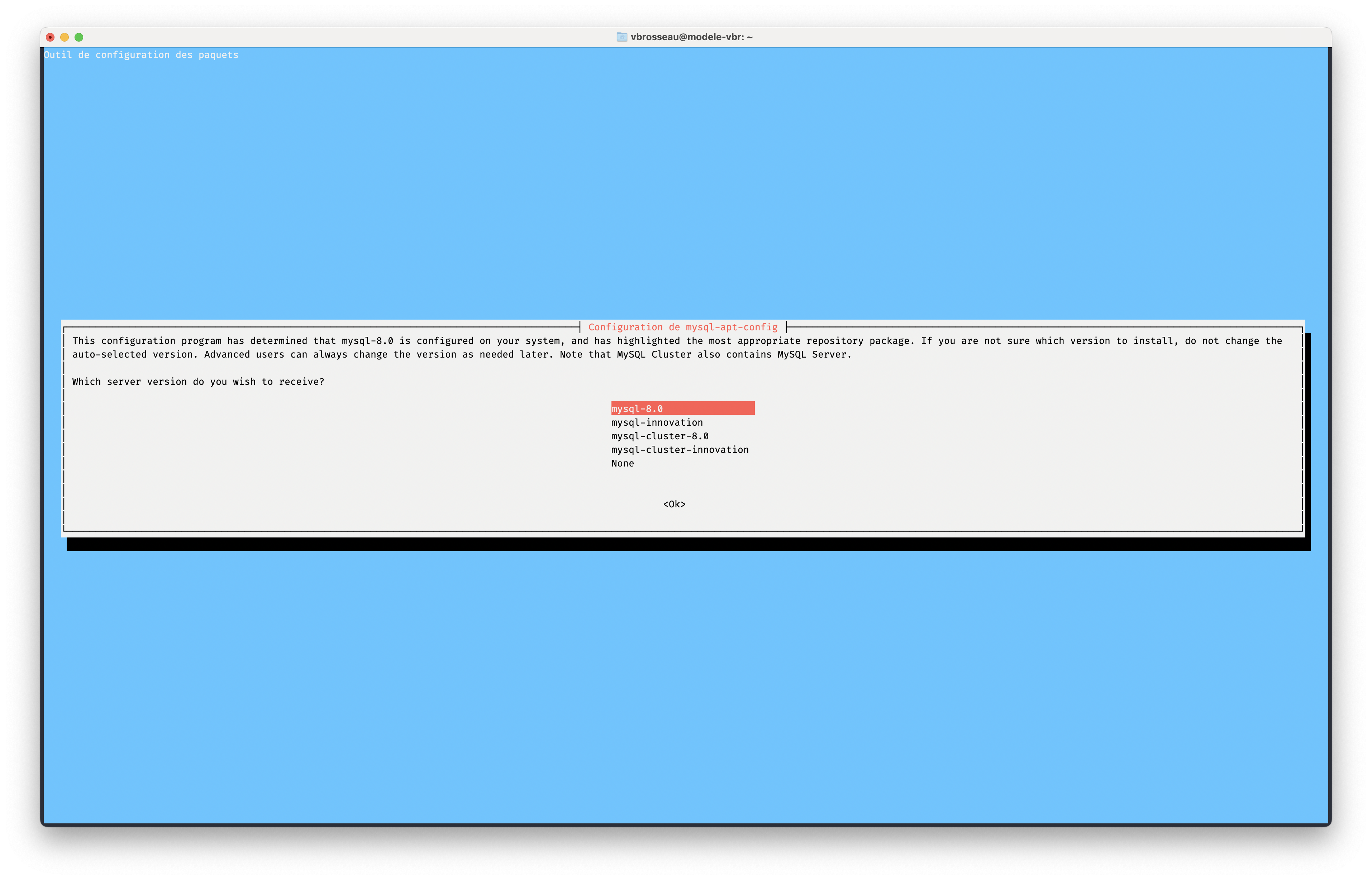
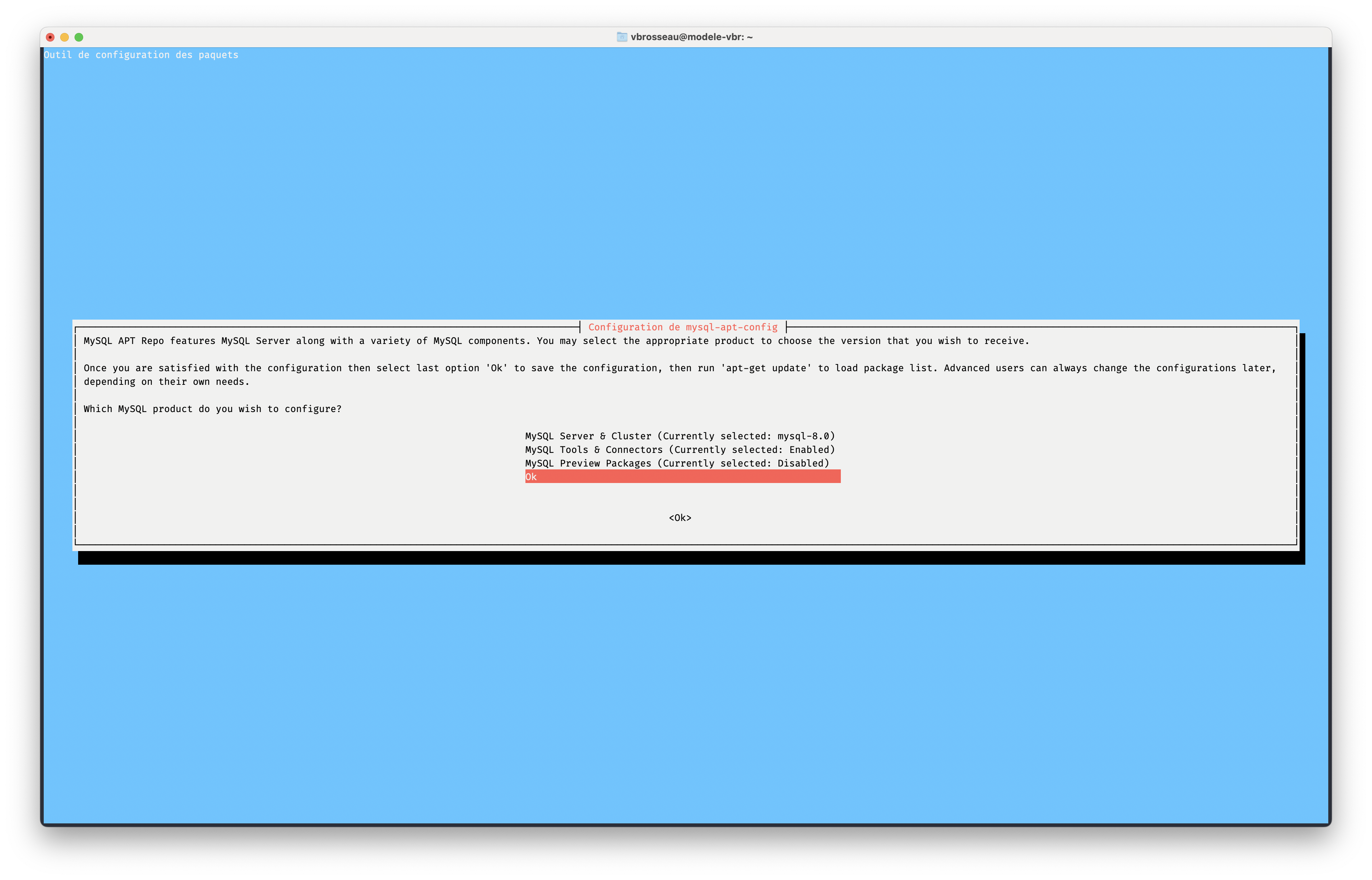
Une fois que vous avez choisi la version de MySQL que vous souhaitez installer, vous pouvez valider votre choix via « ok ». Une fois revenu sur le terminal, vous pouvez installer MySQL :
sudo apt update
sudo apt install mysql-server -yÀ cette étape, MySQL va vous demander de configurer le mot de passe de l'utilisateur root. Vous pouvez suivre les instructions pour configurer le mot de passe.
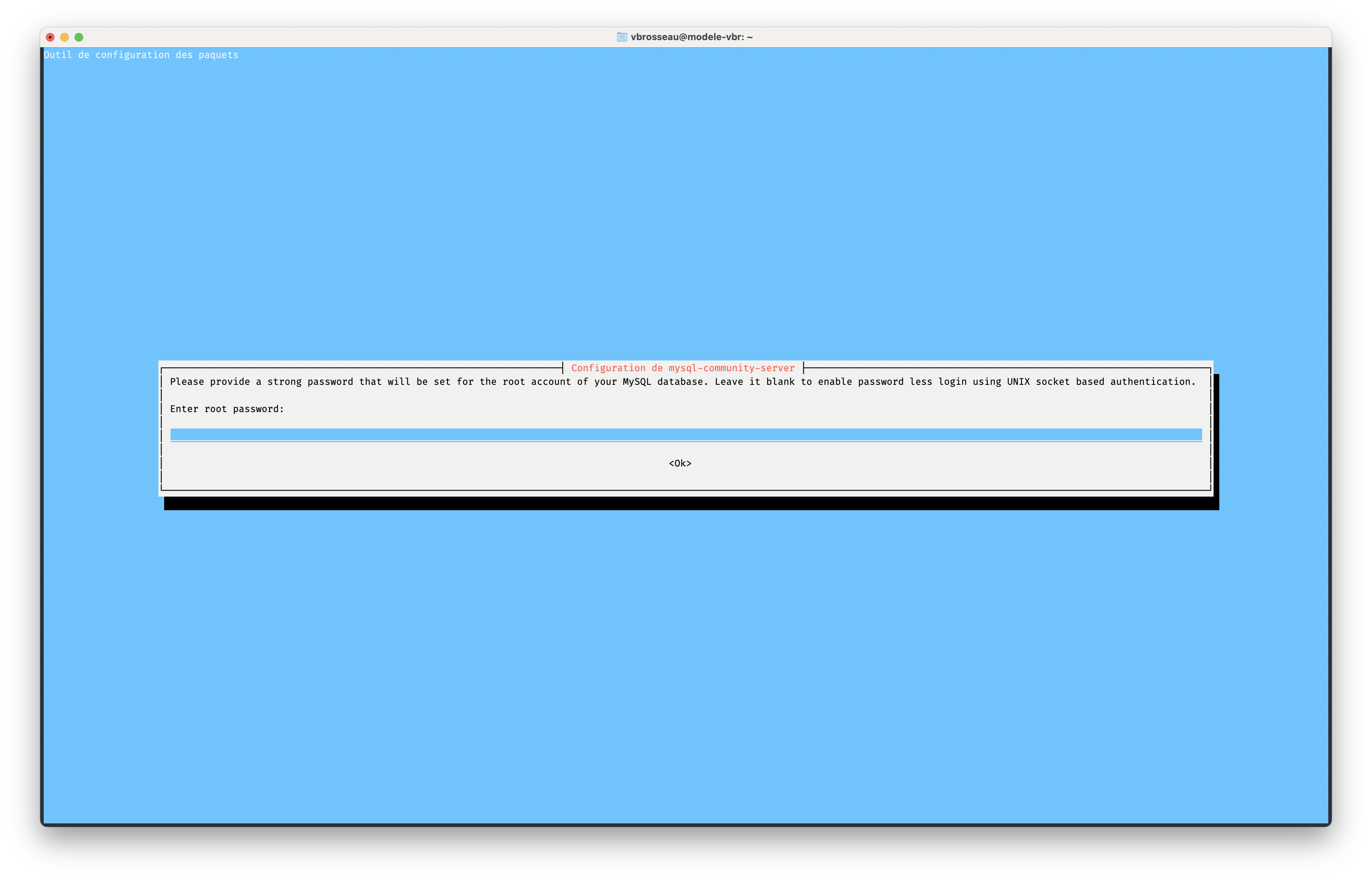
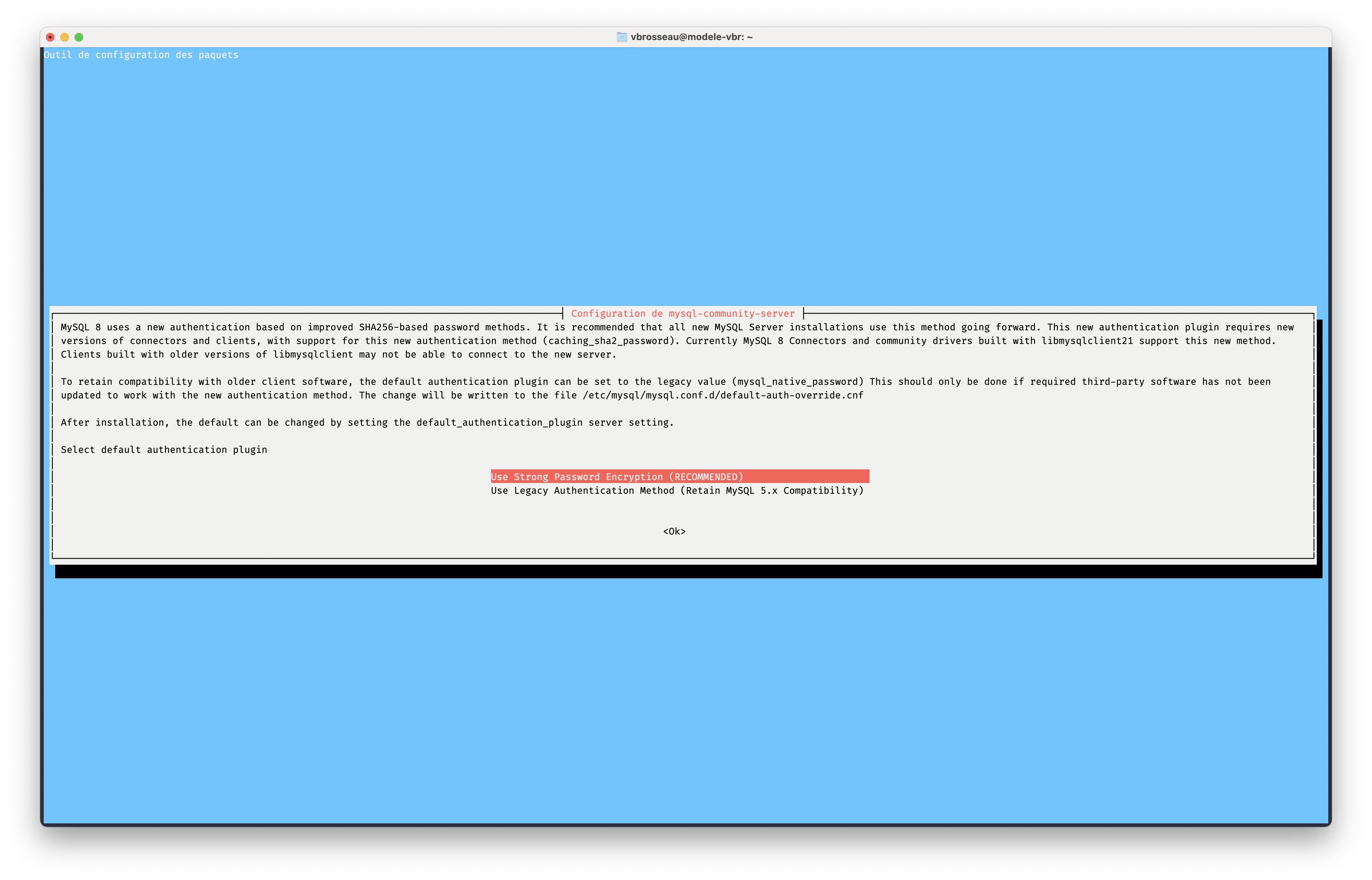
Vous pouvez maintenant activer et démarrer MySQL :
sudo systemctl start mysql
sudo systemctl enable mysqlPour vérifier que MySQL est bien installé, vous pouvez utiliser la commande suivante :
mysql -u root -pEt comme MariaDB, de base, MySQL n'autorise pas les connexions distantes. Pour autoriser les connexions distantes, vous pouvez suivre la procédure suivante :
sudo mysql -u root -pCREATE USER 'root'@'%' IDENTIFIED BY '<votre-mot-de-passe>';
GRANT ALL PRIVILEGES ON *.* TO 'root'@'%' WITH GRANT OPTION;
FLUSH PRIVILEGES;Avec ces requêtes, vous autorisez l'utilisateur root à se connecter depuis n'importe quelle adresse IP. Vous pouvez maintenant vous connecter à MySQL depuis n'importe quelle machine. N'oubliez pas de remplacer <votre-mot-de-passe> par le mot de passe que vous avez choisi.
Configurer PHPMyAdmin
Notre serveur de base de données est maintenant installé, mais nous n'avons pas d'interface graphique pour le gérer. Pour cela, nous allons installer PHPMyAdmin.
Un instant
Une base de données ≠ de PHPMyAdmin. PHPMyAdmin est un logiciel qui permet de gérer une base de données. Il est donc possible d'utiliser une base de données sans PHPMyAdmin. Des alternatives existent, en fonction de vos besoins, il n'est peut-être pas nécessaire d'installer Apache + PHP + PHPMyAdmin sur votre serveur de base de données.
Dans la suite du TP/TD nous allons voir comment administrer notre base de données sans PHPMyAdmin. Les alternatives sont les suivantes :
- Utiliser la ligne de commande (compliqué).
- Utiliser un logiciel tiers (comme HeidiSQL, DBeaver, etc.).
- Utiliser un équivalent de PHPMyAdmin (comme Adminer).
- Utiliser l'outil intégré à votre IDE (comme dans PHPStorm, VsCode, etc).
Quel que soit votre choix, vous devez être très vigilant dans votre vocabulaire pour ne jamais mélanger le terme de base de données et celui de PHPMyAdmin (au risque de passer pour un débutant).
Avant d'aller plus loin, regardons ce que nous allons installer. PHPMyAdmin est un site web qui permet de gérer une base de données. Il est donc nécessaire d'avoir un serveur web (Apache) et un langage de programmation (PHP) pour pouvoir l'utiliser. Si vous avez suivi les étapes précédentes, vous devriez déjà avoir Apache et PHP installés.
Installation de PHPMyAdmin
Pour installer phpMyAdmin, vous pouvez utiliser la commande suivante :
apt install unzip
cd /var/www/html
wget https://files.phpmyadmin.net/phpMyAdmin/5.2.1/phpMyAdmin-5.2.1-all-languages.zip
unzip phpMyAdmin-5.2.1-all-languages.zip
mv phpMyAdmin-5.2.1-all-languages phpmyadmin
rm phpMyAdmin-5.2.1-all-languages.zipL'installation est le résultat de plusieurs commandes :
apt install unzip: on installe le logicielunzip. C'est un logiciel qui permet de décompresser des fichiers.cd /var/www/html: on se déplace dans le dossier/var/www/html.wget …: on télécharge le fichierphpMyAdmin-5.2.1-all-languages.zip. Depuis les serveurs de phpMyAdmin.unzip …: on décompresse le fichierphpMyAdmin-5.2.1-all-languages.zip.mv …: on renomme le dossierphpMyAdmin-5.2.1-all-languagesenphpmyadmin. Car il est plus simple de taperphpmyadminquephpMyAdmin-5.2.0-all-languages.rm …: on supprime le fichierphpMyAdmin-5.2.1-all-languages.zip. Car il n'est plus utile.
Arrêtons-nous un instant
- Pourquoi utilisons-nous la version du site web de phpMyAdmin ? Et pas la version du dépôt Debian ?
- À votre avis est-ce suffisant pour que phpMyAdmin fonctionne ?
Configuration de PHPMyAdmin
PHPMyAdmin est maintenant installé, il ne nécessite pas de configuration particulière. Il suffit de se rendre sur l'adresse suivante : http://<adresse_ip>/phpmyadmin.
Dans un prochain TP/TD
Dans le prochain TP nous allons (re)voir pour configurer Apache avec des VirtualHosts. L'objectif ? Héberger plusieurs sites web sur un seul serveur.
Autres logiciels pour gérer une base de données
Nous avons pour l'instant vu comment installer MariaDB et PHPMyAdmin. Mais il existe d'autres logiciels pour gérer une base de données. Nous allons voir ici comment installer ces logiciels. Pour que les autres logiciels fonctionnent, il vous faut un compte utilisateur avec les droits % et pour MariaDB, il faut que vous ayez autorisé les connexions distantes (voir plus haut).
Rappel sur les ports
Le port est un numéro qui permet de différencier les différents services qui tournent sur un serveur. Par exemple, le port 80 est utilisé par le serveur web Apache. Le port 22 est utilisé par le service SSH. Le port 3306 est utilisé par le service MariaDB. De base, le port 3306 n'écoute que les connexions locales. Pour que les autres logiciels puissent se connecter à MariaDB, il faut autoriser les connexions distantes.
🚨 Point cyber, VOUS NE DEVEZ JAMAIS OUVRIR LE PORT 3306 SUR INTERNET. VOUS DEVEZ LE LAISSER OUVERT UNIQUEMENT SUR VOTRE RÉSEAU LOCAL. 🚨
Connexion avec DBeaver
Maintenant que MariaDB est configuré pour accepter les connexions distantes, nous allons voir comment se connecter à MariaDB avec DBeaver.
Dbeaver est déjà installé sur votre machine. Vous pouvez le lancer via le menu démarrer.
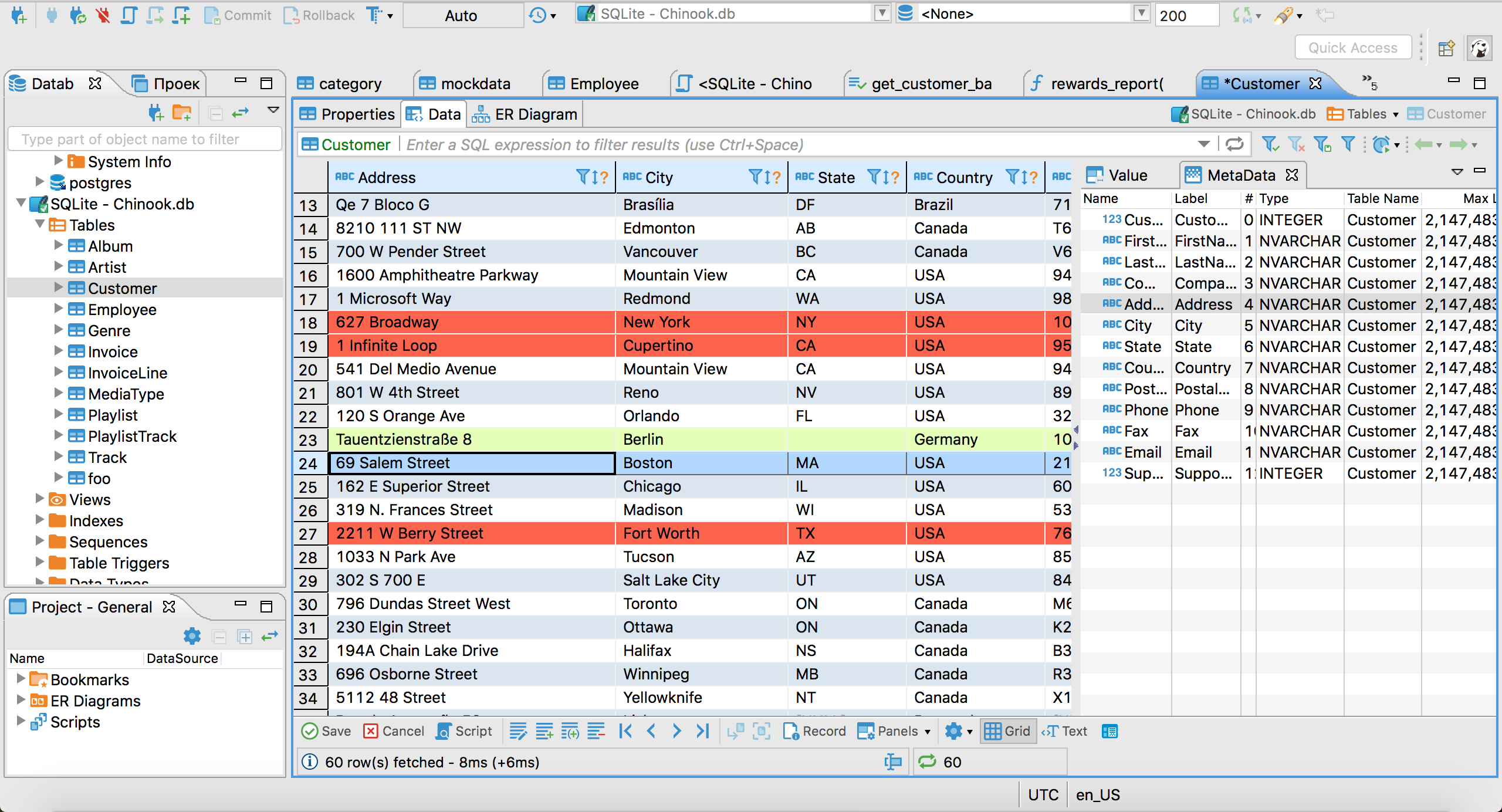
Une fois DBeaver lancé, vous devriez pouvoir vous connecter à MariaDB en utilisant les informations suivantes :
- Hôte :
<adresse_ip> - Port :
3306
Les utilisateurs de base de données
Comme pour la partie serveur, il est vivement déconseillé (comprendre ici, je ne veux jamais voir quelqu'un en root), d'utiliser l'utilisateur root pour administrer sa base de données. Pour cela, nous allons créer un utilisateur <votre-nom> qui aura des droits limités sur la base de données.
Avant de continuer, réfléchissons ensemble à la raison pour laquelle nous ne devons pas utiliser l'utilisateur root pour administrer notre base de données.
Réponse possible
- L'utilisateur
rootest un utilisateur très puissant. Il a accès à toutes les bases de données, et peut donc faire n'importe quoi. - L'utilisateur
rootutilisé dans une application web est un gros risque de sécurité. Si quelqu'un parvient à se connecter à votre application web, il pourra faire n'importe quoi sur votre base de données. - L'utilisateur
rootest l'utilisateur par défaut, c'est donc le premier utilisateur que les pirates vont essayer de pirater.
Je vous déconseille donc vivement d'utiliser le compte root pour quelques usages. Il est vivement conseillé d'utiliser un compte avec des droits limités, et idéalement, de créer un compte différent pour chaque application web.
Avant-propos
La première étape est de créer l'utilisateur. Pour ça nous avons plusieurs possibilités :
- Soit nous utilisons la ligne de commande (
mysqldirectement depuis le serveur). - Soit nous utilisons
phpMyAdmin.
il n'y a pas de bonne ou de mauvaise solution
- La ligne de commande est plus rapide, mais plus compliquée.
- PHPMyAdmin c'est plus simple, mais un peu plus long.
Utilisez la méthode qui vous convient le mieux.
Via la ligne de commande
Pour créer un utilisateur, nous allons utiliser la commande CREATE USER. Cette commande prend en paramètre le nom de l'utilisateur, et son mot de passe. Pour créer l'utilisateur <votre-nom> avec le mot de passe de votre choix, nous allons utiliser la commande suivante :
# Création
CREATE USER '<votre-nom>'@'%' IDENTIFIED BY '<votre-mot-de-passe>';
# Les droits
GRANT ALL PRIVILEGES ON *.* TO '<votre-nom>'@'%' WITH GRANT OPTION;
# Rafraîchir les privilèges
FLUSH PRIVILEGES;Un peu d'explication :
- le
%signifie que l'utilisateur peut se connecter depuis n'importe quelle adresse IP. *.*signifie que l'utilisateur a tous les droits sur toutes les bases de données. (À votre avis, est-ce une bonne idée ?)FLUSH PRIVILEGESpermet de rafraîchir les privilèges. C'est une commande qui est nécessaire pour que les modifications soient prises en compte.
Via PHPMyAdmin
Pour créer un utilisateur, nous allons utiliser l'onglet Utilisateurs de PHPMyAdmin. Pour cela, il faut se rendre sur l'adresse suivante : http://<adresse_ip>/.
Conclusion intermédiaire
Comme sur un serveur, comprendre que plusieurs utilisateurs sont nécessaires sur une base de données est très important. À l'avenir vous devez essayer de ne jamais utiliser l'utilisateur root pour vos applications. Je dirais même plus, si en stage ou dans une application web, vous êtes amené à utiliser l'utilisateur root, je vous conseille vivement de l'indiquer à votre tuteur. Il y a de fortes chances que votre tuteur vous demande de changer cela.
Avant de continuer le TP, je vous laisse valider que PHPMyAdmin fonctionne correctement en répondant à la problématique suivante :
Problématique
L'entreprise BTS SIO, vous demande de numériser la gestion des absences de ses étudiants. Pour cela, vous devez créer une base de données qui contiendra les informations suivantes :
- Pour les étudiants : nom, prénom, classe, date de naissance, adresse, téléphone, email.
- Pour les absences : date, heure de début, heure de fin, motif, étudiant.
Chaque étudiant peut avoir plusieurs absences. Chaque absence est liée à un seul étudiant. Les étudiants sont répartis en 2 classes : SIO1 et SIO2, et en deux niveaux : SLAM et SISR.
Réponse possible (à ne regarder qu'en cas de blocage)
CREATE DATABASE gestion_absences;
USE gestion_absences;
CREATE TABLE classe (
id_classe INT AUTO_INCREMENT PRIMARY KEY,
nom_classe VARCHAR(250) NOT NULL
);
INSERT INTO classe (nom_classe) VALUES ('SIO1 SLAM'), ('SIO1 SISR'), ('SIO2 SLAM'), ('SIO2 SISR');
CREATE TABLE etudiant (
id_etudiant INT AUTO_INCREMENT PRIMARY KEY,
nom VARCHAR(50) NOT NULL,
prenom VARCHAR(50) NOT NULL,
id_classe INT NOT NULL,
date_naissance DATE NOT NULL,
adresse VARCHAR(255) NOT NULL,
telephone VARCHAR(20) NOT NULL,
email VARCHAR(100) NOT NULL,
FOREIGN KEY (id_classe) REFERENCES classe(id_classe)
);
CREATE TABLE absence (
id_absence INT AUTO_INCREMENT PRIMARY KEY,
date_absence DATE NOT NULL,
heure_debut TIME NOT NULL,
heure_fin TIME NOT NULL,
motif VARCHAR(255) NOT NULL,
id_etudiant INT NOT NULL,
FOREIGN KEY (id_etudiant) REFERENCES etudiant(id_etudiant)
);Un virtual host pour PHPMyAdmin ?
Si vous souhaiter avoir un virtual host pour PHPMyAdmin, vous pouvez suivre les instructions suivantes :
⚠️ Cette partie est optionnelle. Si vous ne souhaitez pas avoir un virtual host pour PHPMyAdmin, vous pouvez passer à la partie suivante.
Voir les instructions
Créer un virtual host dédié à phpMyAdmin
Pour créer un virtual host, vous pouvez utiliser la commande suivante :
nano /etc/apache2/sites-available/phpmyadmin.confCette commande va créer un fichier phpmyadmin.conf dans le dossier /etc/apache2/sites-available. Ce fichier va contenir la configuration de notre virtual host.
Ce fichier va contenir la configuration de notre virtual host. Vous pouvez copier-coller le code suivant :
<VirtualHost *:9090>
ServerAdmin webmaster@localhost
DocumentRoot /var/www/html/phpmyadmin
<Directory /var/www/html/phpmyadmin>
Options Indexes FollowSymLinks
AllowOverride All
Require all granted
</Directory>
ErrorLog ${APACHE_LOG_DIR}/error.log
CustomLog ${APACHE_LOG_DIR}/access.log combined
</VirtualHost>Pour activer le virtual host, vous pouvez utiliser la commande suivante :
a2ensite phpmyadminCette commande va activer le virtual host phpmyadmin.conf. Vous pouvez maintenant redémarrer Apache pour que les modifications soient prises en compte :
systemctl restart apache2Écouter le port 9090
Pour que le virtual host fonctionne, il faut que Apache écoute sur le port 9090. Pour cela, vous pouvez modifier le fichier /etc/apache2/ports.conf :
Listen 80
Listen 9090Une fois les modifications effectuées, vous pouvez redémarrer Apache :
systemctl restart apache2Conclusion
Dans ce TP, nous avons vu comment installer MariaDB et PHPMyAdmin. Nous avons aussi vu comment configurer MariaDB pour qu'il accepte les connexions distantes. Vous pouvez maintenant garder ce serveur pour vous entraîner à créer des bases de données et à les gérer.
N'oubliez pas, vous avez une aide mémoire récapitulant les commandes vues dans ce TP